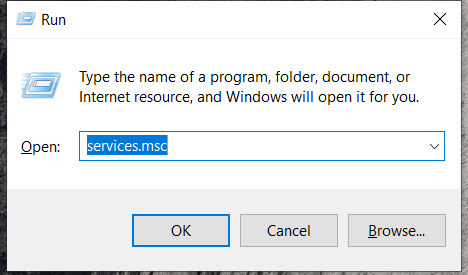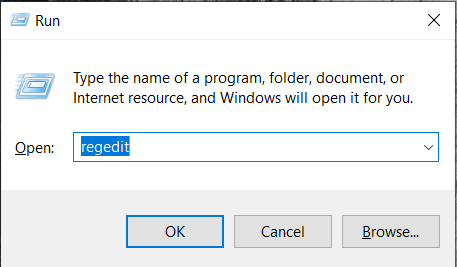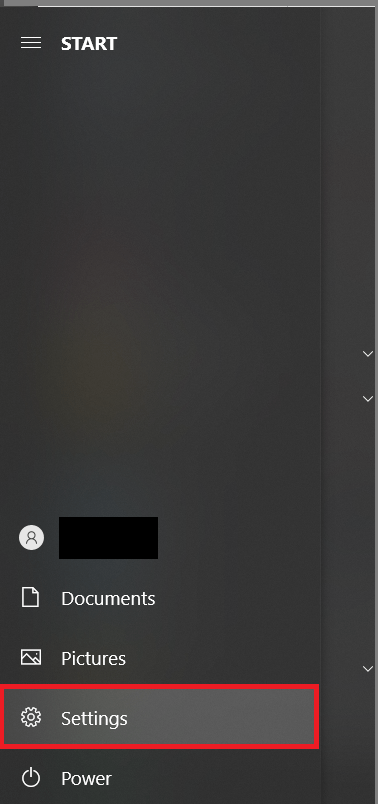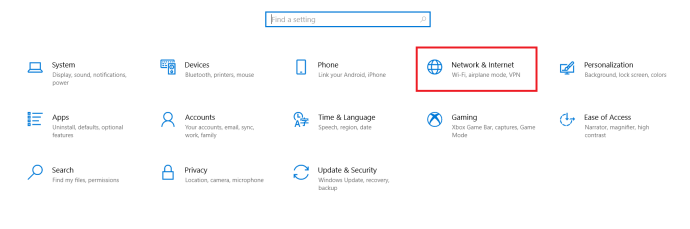- He d'actualitzar a Windows 10?
- Les 5 millors funcions de Windows 10
- Com descarregar Windows 10
- Com gravar Windows 10 ISO en un disc
- Els consells i trucs de Windows 10 que necessiteu saber
- Com arreglar Windows Update si s'encalla a Windows 10
- Com arreglar el menú Inici a Windows 10
- Com solucionar tots els altres problemes de Windows 10
- Com desactivar Cortana a Windows 10
- Com desfragmentar a Windows 10
- Com obtenir ajuda a Windows 10
- Com iniciar Windows 10 en mode segur
- Com fer una còpia de seguretat de Windows 10
- Com aturar la descàrrega de Windows 10
Hi ha poques coses que ens molesten més que les actualitzacions de programari. Els usuaris de Windows solen fer bromes sobre les actualitzacions que reben perquè triguen molt a completar-se (sí, hauríeu d'iniciar l'actualització durant la nit). Com amb qualsevol bon programari, les actualitzacions són una part vital de la salut i la seguretat del nostre ordinador. Però, de vegades, simplement no és pràctic fer-ho ara mateix, i altres vegades pot causar problemes per a altres programaris que esteu executant.

Com la majoria de la tecnologia en aquests dies, les actualitzacions de Windows són automàtiques. La base d'això és que els desenvolupadors els agrada molt el programari que dissenyen i no tenen exactament la confiança que els usuaris finals realitzin les actualitzacions ells mateixos. Per tant, s'han implementat actualitzacions automàtiques per facilitar-vos la vida alhora que manteniu el vostre sistema funcionant sense problemes.
Una actualització automàtica mal programada pot causar mal de cap. Tant si l'actualització provoca problemes i errors al vostre PC, com si s'inicia mentre esteu treballant, aquest article us explicarà tot el que necessiteu saber sobre com aturar una actualització i revertir-la si cal.
Com desactivar les actualitzacions de Windows 10
Tot i que la desactivació de les actualitzacions de Windows 10 no és permanent, tret que estigueu desconnectat d'Internet, hi ha algunes maneres de desactivar temporalment les actualitzacions de Windows. No som aquí per parlar de l'enfocament agressiu de les actualitzacions de Windows 10, després de tot, és el sistema operatiu més utilitzat del món, cosa que també el converteix en el més objectiu per als pirates informàtics maliciosos.
Fins i tot amb Windows 10 que té una habilitat per permetre que es produeixin actualitzacions fins i tot després de canviar la configuració, seguiu les millors solucions actuals per prevenir-les. Tingueu en compte que és possible que vulgueu crear un script o un fitxer per lots per automatitzar una d'aquestes solucions temporals.
Desactiveu l'actualització de Windows 10 mitjançant Services.msc
Podeu desactivar les actualitzacions de Windows 10 seguint aquests passos:
- Utilitzant el Guanya+R tipus de drecera de teclat "serveis.msc” per accedir a la configuració del servei del vostre ordinador.
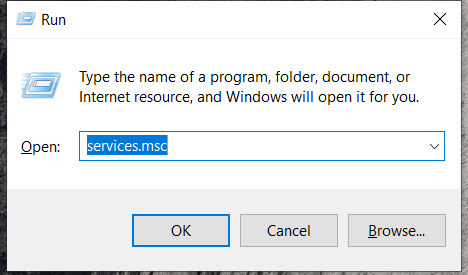
- A continuació, desplaceu-vos cap avall i feu doble clic actualització de Windows per accedir a la configuració general.

3. Ara, seleccioneu Inhabilitat des del Tipus d'inici menú desplegable.

4. Un cop fet, feu clic D'acord i després reinicieu el vostre ordinador.
Si feu aquesta acció, les actualitzacions automàtiques de Windows es desactivaran permanentment. Si voleu activar-lo de nou, seguiu els mateixos passos anteriors i activeu l'opció Automàtic.
Desactiveu les actualitzacions de Windows mitjançant el menú Configuració
Una altra opció més familiar seria canviar la configuració de Windows Update mitjançant la configuració real de Windows del vostre ordinador. Aquesta opció pot ser més senzilla per a alguns, depenent del coneixement de la tecnologia, però no és una solució permanent.
Per desactivar les actualitzacions mitjançant la configuració, feu això:
- Aneu al vostre Windows Començar menú i feu clic a Configuració cog.

2. Ara, a la pàgina Configuració, feu clic a Actualització i seguretat.

3. A continuació, feu clic al botó Opcions avançades pestanya.

4. A continuació, podeu triar una data del menú desplegable a la qual voleu aturar les actualitzacions automàtiques. Tingueu en compte que, a partir d'aquesta edició, Windows només us permet posar en pausa les actualitzacions durant unes 6 setmanes.

Com s'ha dit anteriorment, aquesta no és una solució permanent, però és fantàstic saber si només cal aturar les actualitzacions durant un temps. Posar en pausa les actualitzacions significa que no us preocupeu que el vostre ordinador estigui molt obsolet, ja que les actualitzacions automàtiques es tornaran a activar per si soles.
Com aturar la descàrrega de Windows 10 mitjançant el registre
Les instruccions inicials depenen en gran mesura de la versió de Windows que utilitzeu, però el mètode és essencialment el mateix. Per aturar les actualitzacions automàtiques mitjançant el Registre, seguiu aquests passos:
- Obriu el menú Inici, escriviu "regedit", i després feu clic a Editor del registre. (CONSELL SUPERIOR: com a alternativa, simplement podeu mantenir premut Tecla Windows + R per obrir la finestra Executar) i després escriviu "regedit“.
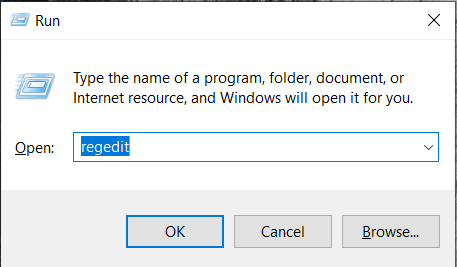
- Ara que l'Editor del Registre està obert, podeu comprovar la clau que registra si el vostre sistema està preparat per descarregar Windows 10. Utilitzant les opcions del costat esquerre, feu doble clic de la següent manera: HKEY_LOCAL_MACHINE > PROGRAMARI > Microsoft > Windows > CurrentVersion > WindowsUpdate > OSUpgrade
El vostre camí hauria de ser així: HKEY_LOCAL_MACHINE/SOFTWARE/Microsoft/Windows/CurrentVersion/WindowsUpdate/OSUpgrade

3. Un cop hàgiu navegat a la clau correcta, haureu d'afegir un valor que indiqui al sistema que no voleu descarregar Windows 10. Per fer-ho, feu clic amb el botó dret al nom de la clau, seleccioneu el Nou submenú i després seleccioneu Valor DWORD (32 bits).. Veureu que es crea un valor nou anomenat Nou valor #1, canviar-li el nom AllowOSUpgrade.
4. L'últim pas a l'Editor del Registre és assegurar-se que la funció d'actualització del sistema operatiu està desactivada. Per fer-ho, feu doble clic al fitxer i comproveu que el valor sigui 0, assegurant-vos que la casella hexadecimal està marcada. Per completar el procés, actualitzeu la pàgina i tanqueu-la regedit.
Molts usuaris han afirmat que aquest mètode no té efectes ni funciona immediatament. Una solució alternativa (encara que estranya) és tornar a obrir la configuració i fer clic a "Comprova si hi ha actualitzacions".
Ara hauríeu de poder utilitzar Windows Update sense haver de comprovar si l'actualització de Windows 10 s'ha colat a la llista d'actualització opcional i s'ha marcat per baixar-la. Resultat!
Establiu una connexió mesurada per aturar les actualitzacions de Windows 10
Una altra opció que podria impedir temporalment que el vostre PC amb Windows 10 s'actualitzi és establir una connexió a Internet mesurada, les actualitzacions automàtiques normalment no es faran. Per establir una connexió mesurada, seguiu aquests passos:
- Obriu el Començar menú i feu clic a Configuració icona.
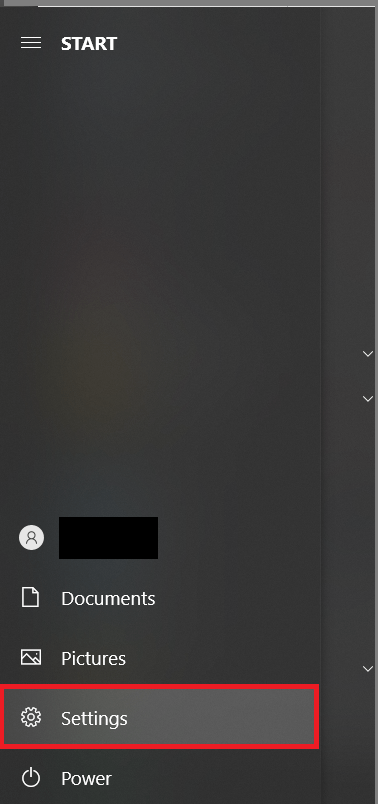
- Ara, feu clic a Xarxa i Internet.
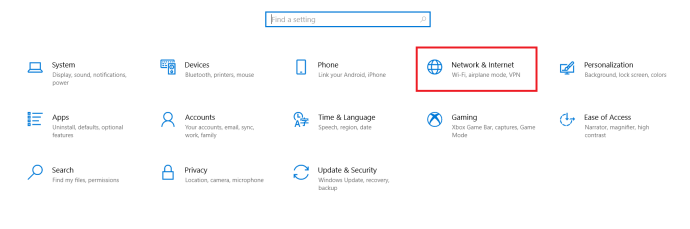
- A continuació, feu clic a Wifi a la part esquerra de la pantalla.

4. A continuació, feu clic a Gestionar xarxes conegudes. En aquesta nova pàgina que s'obre, feu clic a la xarxa wifi que utilitzeu i feu clic a Propietats.

5. A partir d'aquí, alterna Estableix com a connexió mesurada a Encès.

És possible que aquesta no sigui la solució perfecta per a vostè perquè altres sistemes com OneDrive tampoc no podran actualitzar ni fer còpies de seguretat de la informació. Però, hauria d'aturar les actualitzacions automàtiques al vostre ordinador.

Ús de la política de grup per aturar les actualitzacions de Windows 10
Per a aquells que tinguin una versió de Windows 10 que no sigui Home Edition, aquesta secció us funcionarà.
- O obre el Començar menú o premeu Tecla Windows + R i escriviu "gpedit.msc” i colpejar Entra.
- A continuació, feu clic a Configuració de l'ordinador > Plantilles administratives > Components de Windows > Actualitzacions de Windows.
- Ara, localitza Configura les actualitzacions automàtiques i feu-hi doble clic.
- Aleshores, comproveu Inhabilitat i feu clic Aplicar i llavors D'acord.
Com desinstal·lar una actualització de Windows 10
Potser esteu aquí perquè us n'heu adonat i l'actualització ja està instal·lada i no esteu satisfet amb el resultat. A diferència d'altres sistemes operatius, Windows us ofereix l'opció de desinstal·lar una actualització segons us convingui.
Seguint els mateixos passos anteriors, accediu al vostre ordinador Configuració, després feu clic a Actualització i seguretat. Un cop allà, seguiu aquests passos:
- Feu clic Optimització de lliurament a la llista de menú de la dreta i després feu clic Visualitza l'historial d'actualitzacions.

2. Ara, feu clic Desinstal·leu les actualitzacions.

Des d'aquí podeu optar per desinstal·lar les actualitzacions segons calgui. Si ho feu perquè l'actualització més recent està causant problemes amb altres programaris de l'ordinador, val la pena investigar abans d'entrar directament en un frenesí de desinstal·lació.
Comproveu el vostre controlador i altres actualitzacions per veure si el culpable es troba en algun lloc diferent del sistema operatiu Windows.
Preguntes freqüents
Puc desactivar permanentment les actualitzacions de Windows 10?
Hi ha molta disputa sobre la possibilitat de desactivar permanentment les actualitzacions de Windows 10. Alguns usuaris han afirmat que Microsoft és tan increïblement persistent que no hi ha manera de fer-ho. Un cop reinicieu l'ordinador, les actualitzacions es tornen a activar.
Tot i que aquest pot ser el cas d'algunes versions de programari, això va funcionar per a les nostres proves el desembre de 2020 a la versió 10.0.19041 de Windows Home. Si per algun motiu el mètode que utilitzeu no funciona, proveu un altre dels mètodes que hem enumerat més amunt o proveu de desinstal·lar qualsevol actualització problemàtica segons les instruccions que us hem proporcionat.
He de desactivar les actualitzacions?
Com s'ha esmentat anteriorment, les actualitzacions del sistema operatiu són vitals per a la salut i la seguretat de la vostra màquina. Però, moltes actualitzacions causen més mal que bé quan es publiquen per primera vegada. Si preferiu esperar i instal·lar actualitzacions al vostre temps, desactivar les actualitzacions no hauria de ser un problema.
Tot i que les actualitzacions són vitals, no necessàriament ho són el dia que es publiquen.
Actualitzacions de Windows 10 i desactivar-les
Per qualsevol motiu que necessiteu aturar les actualitzacions de Windows 10, aquest article us ha proporcionat les millors solucions, encara que siguin temporals, per evitar que es produeixin. Fins i tot si l'única solució permanent és tornar constantment a una versió anterior de Windows 10 o mantenir-se desconnectat d'Internet, existeix una.
Coneixeu una solució més permanent per desactivar les actualitzacions de Windows 10? Comparteix la teva experiència als comentaris a continuació.